آیا فارسی کردن کل نرم افزار ورد و اکسل ممکن است؟ حتما بخوانید
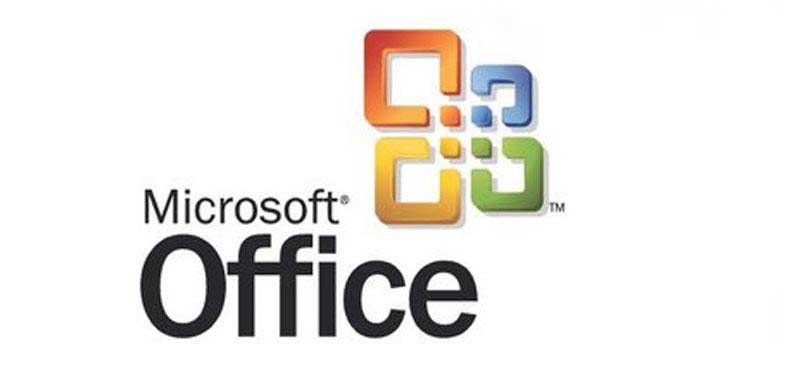
برخی از دانشجویان تازه کار، آشنایی زیادی با برنامه ورد و اکسل ندارند و موقع کار کردن با این برنامه ها به مشکل برمی خوارند. در مطلب قبلی در مورد آموزش تصویری و گام به گام نحوه نوشتن پاورقی در ورد +فیلم مطالبی را برای شما نگاشتیم. امروز در این پست می خواهیم به شما بگوییم که آیا فارسی کردن کل نرم افزار ورد و اکسل امکان پذیر هست یا نه؟ پس اگر تمایل به دانستن این موضوع دارید تا انتهای این مطلب همراه ما باشید.
مقدمه:
برنامه Word و Excel دوتا از مهمترین و پرکاربردترین نرم افزارهای مجموعه آفیس هستند که ابزار ها و ویژگی های متعددی را برای به انجام رساندن کارهای مختلفی مانند نوشتن متن، کتاب مقاله و نامه، ترسیم نمودار و جدول، طبقه بندی و فهرست بندی اطلاعات، انجام تحلیل ها و محاسبات و … در اختیار کاربران قرار می دهند. خیلی از افراد هستند که کار کردن با محیط کار این برنامه ها برایشان آسان است و بدون هیچ مشکلی با این برنامه ها کارشان را انجام می دهند. اما بعضی از افراد دوست دارند این نرم افزارها فارسی باشد تا راحت تر بتوانند کار کنند و از ابزارها و امکانات این برنامه ها استفاده کنند. در ادامه این مطلب به شما خواهیم گفت که اینکار شدنی است و حتی روش فارسی سازی این نرم افزارها را به شما خواهیم آموخت.
علاقمندان بخوانند: بهترین روش یادگیری ورد حرفه ای در کمتر از ۱ ماه
فیلم آموزش فارسی سازی مجموعه آفیس:
خب همانطور که در ابتدای مقاله گفتیم فارسی سازی کل نرم افزار ورد و اکسل امکان پذیر است. اما چگونه؟ در این قسمت سه تا از برنامه هایی را که می توانند مجموعه های آفیس را فارسی نمایند را به شما معرفی می کنیم تا بتوانید با دانلود و نصب این برنامه ها محیط برنامه مورد نیاز خود را فارسی کنید. برنامه های فارسی ساز موجود برای آفیس عبارتند از:
- Microsoft Office Language Interface Pack 2013 (فارسی سازی برنامه آفیس)
- Microsoft Office Proofing Tools (ویرایش زبان)
- Office ScreenTip Language (صفحه ScreenTip را برای نشان دادن متن عناصر نمایش – مانند دکمه ها، منو ها و جعبه های گفتگو – در یک زبان دیگر استفاده کنید)
روش اول:
اگر بخواهیم گزینه اول یعنی برنامه Microsoft Office Language Interface Pack 2013 را انتخاب کنیم روش کار به ترتیب زیر می باشد:
مرحله ۱- ابتدا بسته نصبی را از این قسمت دانلود و نصب کنید . شما می توانید بسته فارسی ساز را از سایت مایکروسافت به این آدرس نیز دانلود و نصب کنید .
بر روی چک باکس شرایط برنامه کلیک کرده و بر روی ادامه کلیک کنید تا بسته فارسی ساز نصب شود.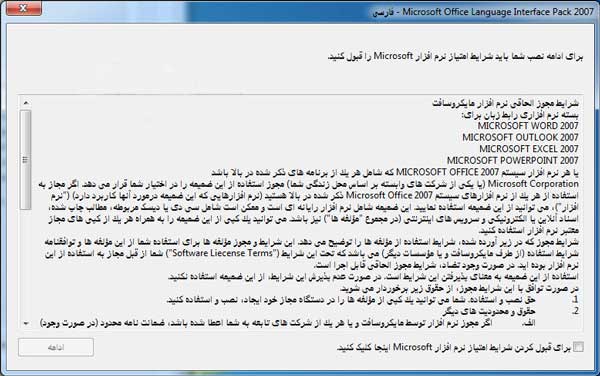 مرحله ۲- برای تغییر زبان مجموعه نرمافزار Office به زبان فارسی، پس از نصب رابط زبان مراحل زیر را انجام دهید:
مرحله ۲- برای تغییر زبان مجموعه نرمافزار Office به زبان فارسی، پس از نصب رابط زبان مراحل زیر را انجام دهید:
از منوی Start روی All Programs کلیک کنید. سپس روی Microsoft Office و Microsoft Office Tools و از منوی بازشده رویMicrosoft Office 2007 Language Setting کلیک کنید.
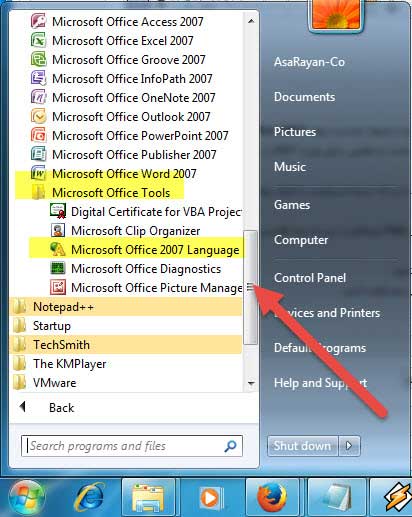
مرحله ۳- از پنجره بازشده در زبانه User Interface and Help زیر عنوان Display Office 2007 منوی کرکرهای وجود دارد که شما میتوانید با کلیک روی آن زبان فارسی را انتخاب کنید.
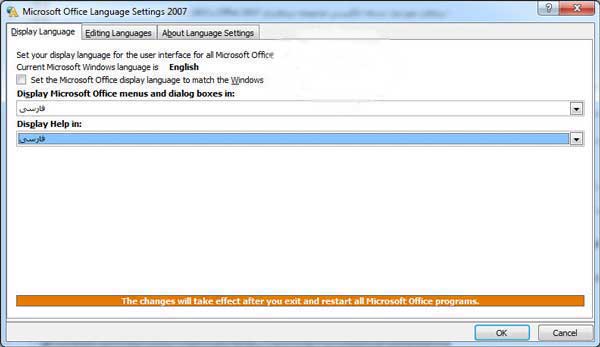
در ضمن با استفاده از منوی کرکرهای دیگری که در ذیل عنوان Display Help in قرار دارد، میتوانید زبان بخش Help نرمافزار را نیز به زبان فارسی تغییر دهید.
مرحله ۴- در آخر روی دکمه Ok کلیک کنید. توجه داشته باشید، باید تمامی نرمافزارهای Office ابتدا بسته و سپس باز شده تا تغییرات روی آنها اعمال شود.
اکنون با باز کردن هر کدام از نرمافزارهای مجموعه Office، میتوانید تمامی منوها و ابزارها را بهصورت فارسی مشاهده کنید.

مرحله۵- برای برگرداندن زبان به حالت پیش فرض هم مراحل بالا را طی کنید فقط با این تفاوت که باید زبان انگلیسی را به جای فارسی انتخاب کنید.
این مطلب کاربردی را از دست ندهید: لیست ۵۰ تا از کاربردی ترین فرمول های اکسل (توابع مهم)
روش دوم:
اگر هم گزینه سوم یعنی برنامه Office ScreenTip Language را انتخاب کرده اید، تمامی مراحل این آموزش و تنظیمات برای این افزونه را در این مطلب به شما علاقمندان ارائه می دهیم.
ابتدا برنامه فارسی ساز متناسب با آفیس خود را دانلود کنید. حال برنامه دانلود شده را اجرا و نصب کنید.
اکنون با پیغام Restart کردن برنامه های آفیس (در صورت باز بودن یکی از آنها) مواجه خواهید شد. اگر برنامه ای از آفیس در حال اجرا باشد حتما آن را ببندید.
حالا یکی از برنامه های آفیس مانند Word، Powerpoint، Outlook، Lync و یا Onenote را اجرا کنید. ما در این آموزش برنامه ورد ۲۰۱۳ را اجرا کرده و چگونگی تنظیمات زبان و گزینه های آن را شرح خواهیم داد.
با این آموزش اکسل صفر تا صد اکسل، رو توی کمترین زمان ممکن یاد بگیر.بهترین پک آموزش اکسل در ایران همین الان خرید و دانلود کنید!
پس از باز شدن برنامه، بر روی دکمه FiLE کلیک کنید.
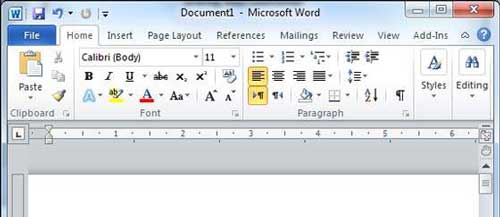
سپس از گزینه های باز شده در نوار سمت چپ صفحه، گزینه Options را انتخاب نمایید.
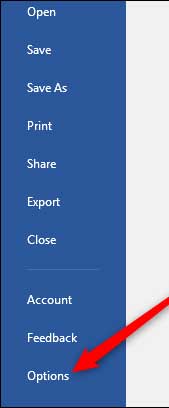
اکنون با باز شدن پنجره word Option (در برنامه ورد) از نوار ابزار سمت چپ گزینه Language را انتخاب کنید.
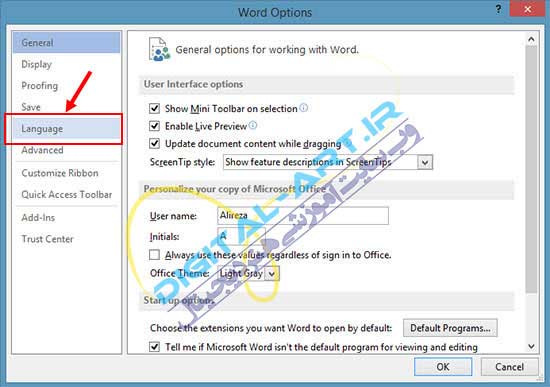
در صفحه اصلی این پنجره گزینه های مربوط به تنظیمات زبان باز خواهد شد. با دقت بیشتر در زبانهای موجود، حتما زبان پارسی را در بین آنها خواهید یافت.
اکنون باید تنظیمات مربوط به زبان پارسی را انجام دهید. برای این کار ابتدا به ناحیه Choose Display and Help Languages بروید.
در این قسمت دو گزینه برای تغییر زبان وجود دارد:
۱٫ گزینه Display Language : از این گزینه برای تغییر زبان کلی برنامه استفاده میشود. در این حالت تمامی زبانه ها و گزینه های موجود در برنامه به زبان پارسی تغییر خواهند کرد و شما با باز نمودن برنامه های آفیس خود تمامی گزینه ها را بصورت راست چین و به زبان شیوای پارسی مشاهده خواهید کرد. برای تغییر این زبان گزینه Persian [فارسی] را با کلیک کردن بر روی آن انتخاب کنید و سپس گزینه Set as Default را انتخاب کنید تا این زبان تایید گردد.
۲٫ کادر Help Language: توسط زبان انتخابی در این کادر میتوانید بخش کمک رسانی شرکت مایکروسافت را به زبان شیرین پارسی تغییر دهید تا از این پس توضیحات بیشتری را به زبان پارسی مشاهده کرده و از امکانات بیشتر آفیستان استفاده کنید. برای تغییر در زبان کمک رسانی نیز زبان Persian [فارسی] را انتخاب و بر روی دکمه Set as Default کلیک کنید.
![برای تغییر در زبان Persian [فارسی] را انتخاب و بر روی دکمه Set as Default کلیک کنید](https://sariasan.com/wp-content/uploads/2019/04/Office-persianLanguage-Interface-Pack-5.jpg)
۳٫ حال گزینه Set your ScreenTip Language را بیابید و آن را بر روی Match Desplay language قرار دهید.
درنهایت بر روی دکمه OK که در انتهای پنجره قرار دارد کلیک کنید تا تنظیمات ذخیره گردند.
نکته: با انجام تغییرات بالا افزونه Proofing Tool (غلط یاب املایی) نیز فعال خواهد شد.
اکنون پیغام ری استارت کردن برنامه آفیس برای شما نمایش داده خواهد شد. برنامه آفیس خود را ببندید و دوباره باز کنید. در این حالت مشاهده خواهید نمود که تغییرات انجام شده شما در برنامه های آفیس اعمال شده و از این پس میتوانید از زبان فارسی این نرم افزارهای پرکاربرد نهایت لذت و بهره را ببرید. تصویر زیر قسمتی از محیط نرم افزار ورد پس از فارسی سازی شدن را نشان میدهد.
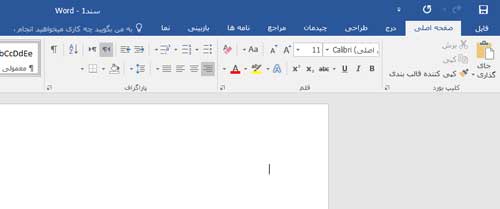
همانگونه که در تصویر بالا نیز مشاهده می کنید محیط کار برنامه ورد شما نیز فارسی شده است.
چنانچه سؤالی در مورد محتوای آموزشی این مطلب داشتید در بخش نظرات از کارشناسان ما بپرسید.















سلام ممنون از مطلبتون. من میخوام فقط وان نوت فارسی بشه و بقیه انگلیسی باقی بمونه. باید چیکار کنم؟
پاسخ